虛擬內存可以幫助我們擴大系統的運行內存,不過在使用久了之後,難免會造成虛擬內存不足,電腦卡慢等問題。一些用戶就想將虛擬內存從默認的C盤移動到較少使用的D盤,這要怎麼做呢?現在就讓小編來告訴你吧。
推薦:Win7新春賀歲版下載
設置方法:
1、首先鼠標右擊電腦桌面上的“計算機”圖標,選擇屬性選項,然後點擊窗口左側的“高級系統設置”選項;
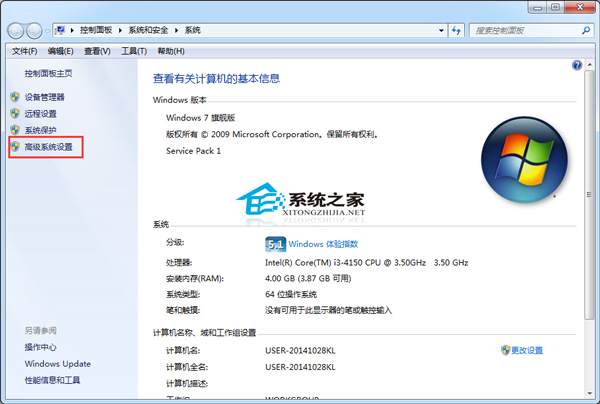
2、在打開的窗口中,點擊“高級”選項中性能下的“設置”按鈕;
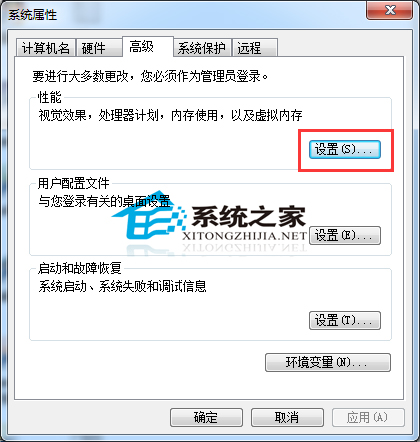
3、然後在打開的性能選項界面中,切換到“高級”選項卡,然後點擊虛擬內存中的“更改”按鈕;
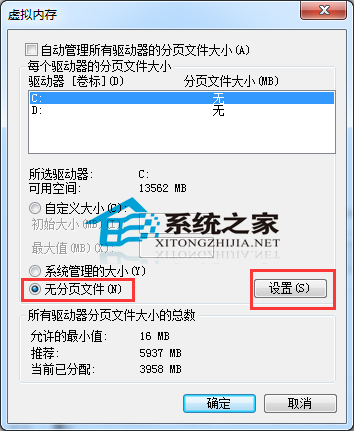
4、在打開“虛擬內存”對話框中,先選中“驅動器[卷標]中的C:”,然後點選“無分頁文件”,再點擊“設置”按鈕,這時已經取消了C盤的虛擬內存;
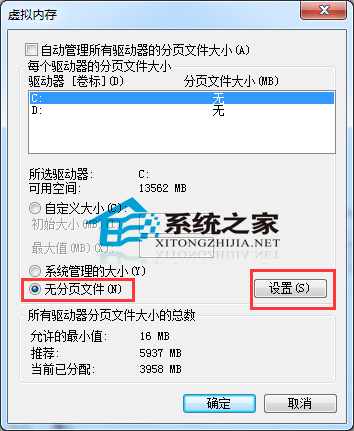
5、接著點選“自定義大小”,將“驅動器[卷標]”設在其它盤,並且輸入虛擬內存的初始大小和最大值,點擊“設置”按鈕,點擊“確定”,之後點擊應用,然後退出虛擬內存,重啟電腦即可生效,這時候就會發現“虛擬內存”所占用的空間已經移到D盤了。
以上這些就是將虛擬內存從默認的C盤移動到D盤的設置方法了,有需要或者是有興趣的用戶,可以嘗試在自己的電腦中操作一下。